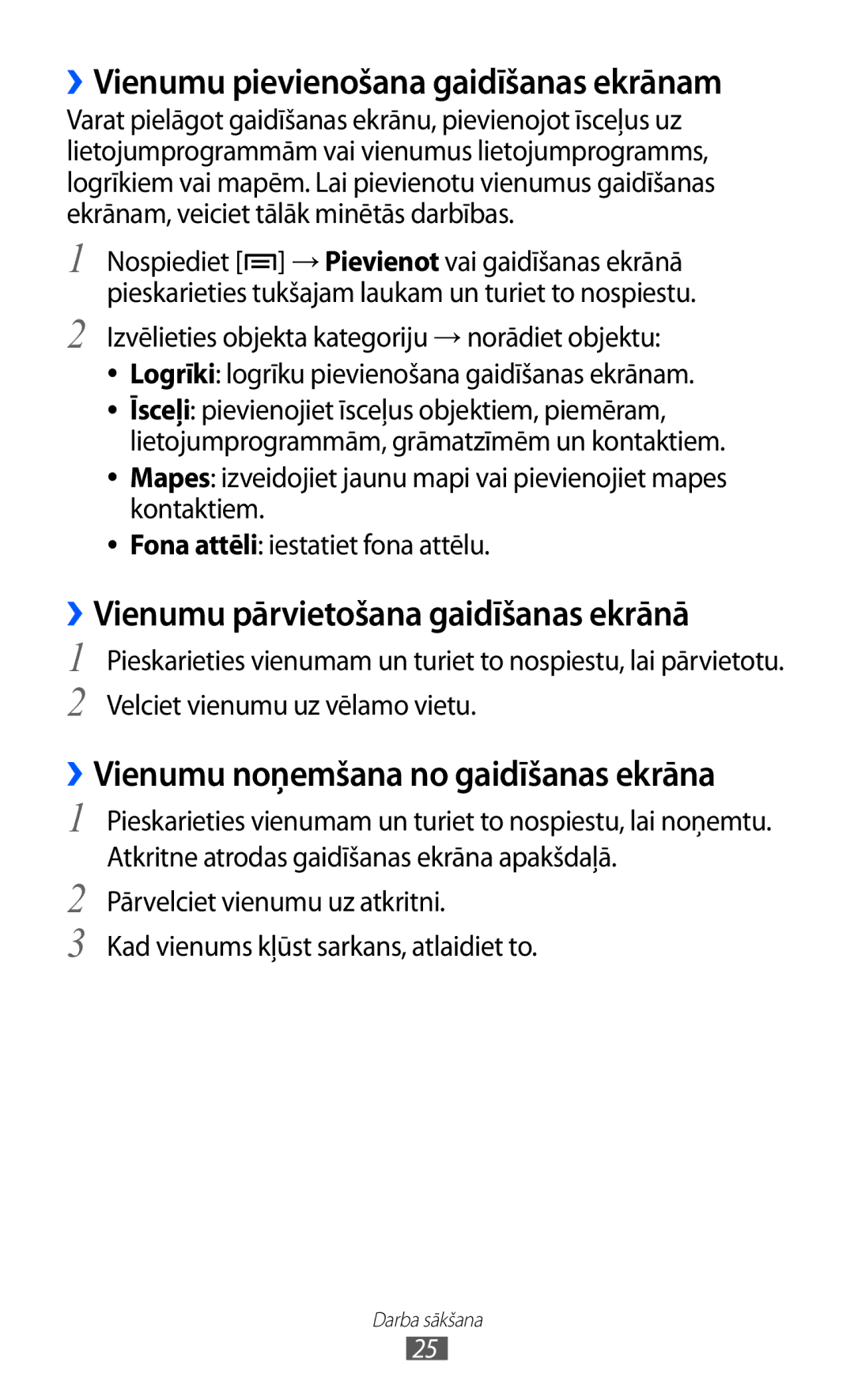Lietotāja rokasgrāmata
Vispirms izlasiet šo
Šīs rokasgrāmatas lietošana
Lūdzu, glabājiet šo rokasgrāmatu turpmākai lietošanai
Norādījumu ikonas
Attēlo izvēlnes taustiņu taustiņu
Autortiesības
Prečzīmes
Salikšana
Saturs
Izklaide
101
100
102
104
113
112
Komplektācija
Salikšana
SIM vai Usim kartes un akumulatora ievietošana
Pārbaudiet, vai ierīces komplektācijā ir šādi priekšmeti
Salikšana
Uzlieciet aizmugures pārsegu
Akumulatora uzlāde
Pirms sākat lietot ierīci, uzlādējiet akumulatoru
››Uzlāde ar ceļojumu adapteri
››Uzlāde ar USB kabeli
Atmiņas kartes ievietošana papildiespēja
Pirms atmiņas kartes izņemšanas tā ir droši jāatvieno
››Atmiņas kartes izņemšana
Rokas siksniņas pievienošana papildiespēja
››Atmiņas kartes formatēšana
Ierīces ieslēgšana un izslēgšana
Darba sākšana
››Ierīces izkārtojums
Iepazīšanās ar ierīci
Taustiņi
››Indikatora ikonas
Aktivizēts klusuma režīms
Zonas
Aktivizēts vibrācijas režīms
Aktivizēts lidojuma režīms
Skārienekrāna pārvaldīšana
Skārienekrāna lietošana
Iepazīšanās ar gaidīšanas ekrānu
Skārienekrāna un taustiņu bloķēšana vai atbloķēšana
››Vienumu pievienošana gaidīšanas ekrānam
››Vienumu pārvietošana gaidīšanas ekrānā
››Paneļu pievienošana vai noņemšana gaidīšanas ekrānā
››Paziņojumu paneļa izmantošana
Paziņojumu panelī var izmantot vairākas iespējas
Piekļuve lietojumprogrammām
››Uzdevumu pārvaldnieka izmantošana
››Lietojumprogrammu kārtošana
Velciet lietojumprogrammas ikonu uz vēlamo vietu
Nospiediet → Saglabāt
››Pašreizējā laika un datuma iestatīšana
Ierīces pielāgošana
››Skārientoņu ieslēgšana vai izslēgšana
››Zvana signāla skaļuma pielāgošana
››Animācijas aktivizēšana, pārslēdzot logus
››Zvana signāla maiņa
››Gaidīšanas ekrāna fona attēla izvēle
››Displeja spilgtuma pielāgošana
Atbloķēšanas figūras iestatīšana
››Iestatiet ekrāna bloķēšanu
Iestatiet atbloķēšanas paroli
››SIM vai Usim kartes bloķēšana
››Atrast manu mobilo funkcijas aktivizēšana
Teksta ievade
Izvēlieties Brīdin. ziņas adresāti
Vēlreiz ievadiet sava Samsung konta paroli un izvēlieties
››Teksta ievade ar Samsung tastatūru
››Tastatūras veida maiņa
Tastatūrā
››Teksta ievade ar Swype tastatūru
Varat arī pieskarties taustiņiem, lai ievadītu tekstu
››Teksta kopēšana un ielīmēšana
Novietojiet kursoru uz teksta, kuru vēlaties kopēt
››Lietojumprogrammas instalēšana
Lietojumprogrammu lejupielāde no Android Market
Izvēlieties
Izvēlieties Vai Pavelciet Vai , lai izvēlētos vēlamo tekstu
Datu sinhronizēšana
Failu lejupielāde no interneta
››Lietojumprogrammas atinstalēšana
Izvēlieties Atinstalēt → Labi
››Datu manuāla sinhronizēšana
››Servera konta iestatīšana
Izvēlieties Iestatījumi → Konti un sinhronizācija
Izvēlieties Automātiska sinhr
Zvanīšana
Sakari
››Piezvaniet vai atbildiet uz zvanu
››Iespēju izmantošana sarunas laikā
››Austiņu lietošana
››Neatbildēto zvanu apskatīšana un atzvanīšana
Fiksēto numuru režīma FDN izmantošana
››Papildfunkciju lietošana
Zvanu gaidīšanas iestatīšana
››Zvanu arhīvu apskatīšana
››Īsziņas sūtīšana
Ziņas
››Multiziņas sūtīšana
››Īsziņas vai multiziņas skatīšana
››Balss pasta ziņu noklausīšanās
Google Mail
››E-pasta ziņu sūtīšana
››E-pasta kārtošana pēc uzlīmēm
››E-pasta ziņu skatīšana
››E-pasta konta iestatīšana
Pasts
Iesūtnes ekrānā pieskarieties ziņai un turiet to
Izvēlieties Mainīt iezīmes
Nospiediet → Izveidot Izvēlieties Kontakti
››E-pasta ziņas skatīšana
››Draugu pievienošana draugu sarakstam
Tērzēšana
Nospiediet → Pievienot draugu
››Tērzēšanas sākšana
Social Hub
Kamera
Izklaide
››Fotografēšana
Izklaide
Izvēlieties → norādiet skatu
Izvēlieties → Smaidošs uzņ
››Panorāmas fotoattēla uzņemšana
Veiciet visus nepieciešamos pielāgojumus
Izvēlieties → Panorāma
››Pielāgot kameras iestatījumus
Atmiņas apjomam
››Videoklipa ierakstīšana
Lai dzēstu videoklipu, izvēlieties Dzēst
››Videokameras iestatījumu pielāgošana
Lai piekļūtu
Tālāk norādītajām iespējām Iespēja Funkcija Taimeris
Atbalstītie failu formāti
Galerija
››Videoklipa atskaņošana
››Fotoattēla skatīšana
Lai nosūtītu fotoattēlu citām personām, nospiediet →
Kopl
››Mūzikas failu pievienošana atmiņas kartē
Mūzika
››Mūzikas atskaņošana
Pārvietot uz kādu vietu failā, pavelkot joslu
Jaukšana izslēgta
››Pasākumiem paredzēta mūzikas jaukšanas funkcija
››FM radio klausīšanās
FM radio
Kanāls
Pievienotas
››Radiostacijas automātiska saglabāšana
››FM radio iestatījumu pielāgošana
Frekvenci vai ne
Frekvence
FM radio
Autom
Kontakti
Personiskā informācija
››Kontakta izveide
Izvēlieties Pievienot kontaktiem →
››Ātrā zvana numura iestatīšana
››Kontakta atrašana
››Vizītkartes izveide
Lai sūtītu e-pasta ziņu, izvēlieties e-pasta adresi
››Kontaktu kopēšana
››Kontaktu grupas izveide
Nospiediet → Importēt/eksportēt → Importēt no SIM kartes
Nospiediet → Importēt/eksportēt → Eksportēt uz SIM karti
››Sakaru žurnāla apskate
››Kontaktu importēšana vai eksportēšana
Nospiediet → Importēt/eksportēt → Importēt no SD kartes
Nospiediet → Importēt/eksportēt → Eksportēt uz SD karti
››Apskatiet aktivitātes sociālajā tīklā
Kalendārs
››Notikuma izveide
››Notikumu apskate
››Notikuma signāla apturēšana
Piezīme
››Atgādinājuma izveide
Izvēlieties kalendārā datumu
››Atgādinājumu apskate
Balss ierakstītājs
››Balss piezīmes ierakstīšana
››Balss piezīmes atskaņošana
Internets
Tīmeklis
››Tīmekļa lapu pārlūkošana
→ Citi → Koplietot lapu
→ Citi → Lapas info
››Grāmatzīmju veidošana izlases tīmekļa lapām
››Informācijas meklēšana ar balsi
››Piekļūstiet bieži skatītām lapām vai nesenajai vēsturei
Maps
››Noteiktas atrašanās vietas meklēšana
Izvēlieties → Biežāk apmekl. vai Vēsture
››Braukšanas norāžu iegūšana līdz noteiktam mērķim
Latitude
Vietas
YouTube
Navigācija
››Koplietot videoklipus
››Videoklipu skatīšanās
››Videoklipu augšupielāde
Kontrolējiet atskaņošanu ar ekrānā redzamajām ikonām
Market
Samsung Apps
››Skatīt informāciju par laikapstākļiem
Ziņas un laika prognoze
››Lasīt ziņu rakstus
Izvēlieties Ziņas un laika pro
››Bezvadu Bluetooth funkcijas ieslēgšana
Bluetooth
Savienojamība
››Bluetooth ierīču meklēšana un savienošana pārī
››Datu sūtīšana, izmantojot Bluetooth bezvadu funkciju
››Datu saņemšana, izmantojot Bluetooth bezvadu funkciju
Wi-Fi
››WLAN atrašana un savienojuma izveide
››WLAN funkcijas aktivizēšana
››Manuāla Wlan pievienošana
››Koplietojiet ierīces mobilo tīklu caur Wlan
Mobilo tīklu koplietošana
››Koplietojiet ierīces mobilo tīklu caur USB
Iespēja Funkcija Tīkla Ssid
GPS
››Savienojums ar Samsung Kies
Savienojumi ar datoru
Izvēlieties Iestatījumi → Atraš. vieta un drošība
Tīklus
››Pievienošana izmantošanai par lielapjoma atmiņas ierīci
VPN savienojumi
Kad tas ir pabeigts, izvēlieties Atvienot USB krātuvi
››Uzstādīt VPN savienojumus
Iespēja Funkcija
››Pievienoties privātam tīklam
Iestatīt CA
Domēni DNS adreses Kad esat beidzis, nospiediet → Saglabāt
Pulkstenis
Rīki
››Pulksteņa displeja izmantošana
››Jauna modinātāja signāla iestatīšana
Lejupielādes
Kalkulators
››Modinātāja signāla dzēšana
Mani faili
Google meklēšana
Amr-nb/wb, wav, midi
››Quickoffice dokumenta atvēršana
Quickoffice
››Quickoffice atjaunināšana
SIM rīki
››Dokumentu pārvaldīšana tiešsaistē
100
Meklēšana ar balsi
Uzdevumu pārvaldnieks
Izvēlieties Uzd. pārvald
Izmantojiet šādas iespējas
Piekļuve iestatījumu izvēlnei
Iestatījumi
Bezvadu režīms un tīkli
››Piesaiste un pārv. tīklājs
Pārv. Wi-Fi tīklāja iestatījumi
››VPN iestatījumi
››Mobilie tīkli
Zvana iestatījumi
Displejs
Skaņa
Ekrāna rādījums
Sākuma ekrāns
Spilgtums iestatiet displeja spilgtumu
Atraš. vieta un drošība
Iestatīt SIM kartes bloķēšanu
106
107
Programmas
108
Konti un sinhronizācija
SD karte un tālruņa krātuve
Konfidencialitāte
Valoda un teksts
Version apskatiet versijas informāciju
››Samsung tastatūra
110
››Balss atpazīšanas iestatījumi
Balss ievade un izvade
111
Datums un laiks
Pieejamība
››Teksta pārveide runā iestatījumi
112
113
Par tālruni
Kods Iespējamais problēmas risinājums Parole
Traucējummeklēšana
Savu iestatīto ierīces paroli
Kods
115
Skārienekrāns reaģē lēnām vai nepareizi
116
Pārbaudiet, vai netiek bloķēta ierīces iekšējā antena
117
Akumulators netiek pareizi uzlādēts vai ierīce izslēdzas
118
Ieslēdzot FM radio, tiek parādīti kļūmes paziņojumi
119
Netiek atrasta cita Bluetooth ierīce
120
Drošības pasākumi
Sargājiet ierīci, akumulatorus un lādētājus no bojājumiem
121
Izslēdziet ierīci sprādzienbīstamā vidē
122
123
Mobilās ierīces apkope un izmantošana
Neglabājiet ierīci magnētisko lauku tuvumā
124
Maziniet traumu gūšanas risku atkārtotu kustību dēļ
125
Nemēģiniet izjaukt, pārveidot vai labot ierīci
126
Piesardzība mobilo ierīču un piederumu uzstādīšanā
127
Neizplatiet autortiesību aizsargātus materiālus
128
129
Izstrādājuma pareiza likvidēšana
130
Atruna
131
Alfabētiskais rādītājs
132
Kalkulators 97 kamera
133
Wlan
134
Kies sinhr. ar datoru instalēšana

![]() ] → Pievienot vai gaidīšanas ekrānā pieskarieties tukšajam laukam un turiet to nospiestu.
] → Pievienot vai gaidīšanas ekrānā pieskarieties tukšajam laukam un turiet to nospiestu.